Användarhandledning för studenter
|
|
|
- Solveig Sundqvist
- för 8 år sedan
- Visningar:
Transkript
1 Användarhandledning för studenter Göteborgs universitets lärplattform finns tillgänglig för studenter från och med vårterminen Lärplattformen använder programvaran Ping Pong. I vår version kallas plattformen GUL: Göteborgs universitets lärplattform. GUL är en webbaserad plattform med aktiviteter och virtuella rum, för information, kommunikation och samarbete mellan lärare och student. Denna handledning är tänkt att ge dig som student en första grundläggande introduktion i plattformen hur du navigerar, gör personliga anpassningar och var du finner mer information och support för ditt användande av GUL. Vill du veta mer om GUL? Innehåll 1. Logga in i GUL Kom igång med GUL Inställningar Hitta rätt aktivitet Öppna sidor i GUL Jag kan inte se mina kurser i GUL Toppnavigeringen Navigering och brödsmulor Genvägar Funktionsmenyer Mina aktiviteter (= kurser) Aktivitetsinnehåll Kommunikation Att logga ut ur GUL
2 1. Logga in i GUL Du når GUL via Studentportalen alternativt via ingångssidan för GULs öppna sidor. Inloggning via Studentportalen: 1. Starta din webbläsare 2. Skriv in adressen eller gå in via välj ingång Student 3. Skriv in användar-id och lösenord som gäller för att logga in i Studentportalen 4. Inne i Studentportalen välj rubriken GUL i vänstermenyn 5. Väl direktlänken Till GUL Inloggning via GULs öppna sidor: 1. Starta din webbläsare 2. Skriv in adressen 3. Klicka på LOGGA IN I GUL längst upp till höger 4. Skriv in användar-id och lösenord (samma som gäller för att logga in i Studentportalen) Om du har frågor eller funderingar kring ditt Studentkonto kan du läsa mer på Där hittar du också information om hur du kan gå tillväga om du glömt dina inloggningsuppgifter. Lösenordshantering Observera! Eftersom GUL är integrerat i Studentportalen och tillgång sker enligt singel-sign-on/sso via Studentportalen är det i portalen man byter lösenord. Gå in i Studentportalen och välj: Om Studentportalen > Byt lösenord (i vänstermenyn). 2. Kom igång med GUL När du loggar in i GUL kommer du till Startsidan som visar de olika delarna i GUL. Startsidan kan se olika ut för olika personer beroende på vilken/vilka kurser eller program man läser. OBS! Lärplattformen GUL använder sig av popup-fönster. Se därför till att eventuella popupblockerare är avstängda. (För Mozilla: Verktyg/Inställningar/fliken Innehåll -avmarkera Blockera popup-fönster. För Explorer: Verktyg/Blockering av popup-fönster/ Inaktivera blockering av popupfönster. För Safari: Safari -avmarkera Blockera pop-up fönster ). 2.1 Inställningar Startsidan Startsidan består av olika sidelement. En del är obligatoriska, det vill säga en administratör har bestämt att de ska synas. Andra är valbara, det vill säga du kan själv bestämma vilka element som skall synas på din startsida. Du kan även bestämma var på sidan du vill placera sidelementen. Du gör 2
3 dina egna val för startsidan under Personligt > Inställningar > Anpassa din Startsida. Glöm inte att spara! Ändra e-post och namn i GUL E-postadressen som finns i GUL hämtas automatiskt från Ladok. Om du vill ställa in en annan e- postadress görs den inställningen under Personligt > Personuppgifter i toppmenyn i GUL. Klicka på Ändra och skriv in korrekt e-postadress. Du kan också korrigera och komplettera övriga uppgifter. Data som hämtas från externa källor kan inte editeras. Personnumret är endast synligt för dig och din administratör. Det går också att lägga till en bild. Bilden måste vara i jpg-format. Glöm inte att spara! Namnet som finns i GUL tas från Ladok. Detta sker i samband med att folkbokföringsadressen hämtas från SPAR (Statens personadressregister). Om du byter förnamn och det ska föras in i Ladok kan du själv vända dig direkt till din institution eller till Studentavdelningen (ta med personbevis/ motsvarande). 2.2 Hitta rätt aktivitet Under Aktiviteter > Alla mina aktiviteter hittar du de aktiviteter som du är deltagare i. Du kan också hitta många av dina aktiviteter i rutan Senast besökta aktiviteter (om du valde att ha denna kvar när du gjorde dina personliga inställningar för startsidan, se kap 2.1.1). Klicka på den aktivitet du vill arbeta med. Aktiviteter listas vanligtvis som Pågående. Om du har kvar moment i en kurs där slutdatum för kursen passerat kan du fortfarande hitta aktuell aktivitet under i listan Arkiverade aktiviteter (i vänstermenyn). När en aktivitet har arkiverats är menyerna gråtonade men i övrigt finns all information kvar och aktiviteten fungerar som vanligt med undantag för Senaste nytt som inte längre skickar ut information från aktiviteten. Du bör ha i åtanke att din lärare med största sannolikhet inte bevakar aktiviteten på samma sätt som han/hon gjorde när kursen fortfarande pågick. 3
4 2.2.1 Varför står det bland mina aktiviteter att en kurs inte är godkänd? Om du funderar över varför en aktivitet listas som Pågående trots att du är godkänd och registreringen överförd i Ladok så har detta med rubrikindelningen i GUL att göra. Aktiviteter delas in under rubrikerna; Pågående, Godkända och Arkiverade. Godkända i det här fallet har ingenting att göra med om du är godkänd på en kurs eller inte. Rubriken bygger på att din lärare har använt funktionen Mål och framsteg och delat in kursen i olika delmål för att sedan låta systemet hålla ordning på när delmålen är uppnådda och du godkänd. Det finns med andra ord ingen student som har en "avklarad" aktivitet under Godkända. Däremot kan du så småningom finna avklarade kurser under "Arkiverade" där de placeras en termin efter att kursen avslutats. 2.3 Öppna sidor i GUL Sedan i början av januari 2010 finns Öppna sidor i GUL, dvs. sidor som vem som helst kan komma åt och som inte förutsätter antagning eller registrering på kurstillfället. På ingångssidan för GULs öppna sidor är det möjligt att söka efter en specifik kurs/aktivitet (via fritextsök/ ämneslista/ lista program/ lista institution). 2.4 Jag kan inte se mina kurser i GUL Alla kurser använder inte GUL. Fråga din lärare om det är så att kursen använder lärplattformen. Om du inte är registrerad på kursen i Ladok kommer du inte åt kursens aktivitet i GUL. Kontrollera därför också alltid med kursadministratören för din kurs så att du verkligen är registrerad. 4
5 3. Toppnavigeringen 3.1 Navigering och brödsmulor Högst upp på sidan finns Toppnavigeringen och undertill hittar du Funktionsmenyerna (rullgardinsmenyer). Härifrån når du alla delar i GUL. Funktionsmenyerna i GUL Du kan alltid komma tillbaka till startsidan genom att klicka på brödsmulorna. Brödsmulespårningen visar på vilken sida du befinner dig och du hittar den under toppmenyn. Brödsmulespårningen Du kan navigera via brödsmulespårningen genom att klicka på valfri sida. Du kan också navigera till föregående eller nästa sida genom att högerklicka och bläddra bakåt/framåt i webbläsaren. 3.2 Genvägar I Toppnavigeringen finns möjlighet att lägga upp genvägar till verktygen Anteckningar, Miniräknare och Kalender. Här kan du också välja att ha genvägar till Olästa meddelanden (PIM = Ping Pong Instant Messages), Senaste nytt och Kontakter online, där du snabbt kan se om någon av medlemmarna i din kontaktlista är online. I Toppnavigeringen ligger också Hjälpfunktionen som en fast genväg. Om du inte använder genvägar i GUL når du respektive funktion via funktionsmenyerna: Aktiviteter, Personligt, Kommunikation, Verktyg och Support. Under Personligt > Inställningar kan du själv välja vilka av verktygen som skall finnas som genvägar i toppmenyn. Exempel på genvägar till verktyg i GUL Hjälpfunktionen (livbojen) I Hjälpfunktionen finns kontextbunden hjälp, det vill säga den visar det hjälpavsnitt som är relevant för den sida du för tillfället befinner dig på. Hjälpfunktionen har också en sökfunktion där du kan söka efter övriga hjälpavsnitt. Hjälpfunktionen finns även i funktionsmenyn Support. 5
6 3.3 Funktionsmenyer Under Toppnavigeringen finns funktionsmenyerna Aktiviteter, Personligt, Kommunikation, Verktyg och Support Aktiviteter I en aktivitet (= kurs) samlas deltagare i ett virtuellt rum för att ta del av t ex kursrelaterade dokument, diskussioner, projektarbeten, tester eller enkäter. I aktiviteten är du antingen deltagare eller lärare. En lärare har fler rättigheter än deltagaren och kan till exempel skapa innehåll och göra inställningar för aktiviteten. Du kan ha tillgång till många aktiviteter samtidigt i lärplattformen. Aktiviteterna är uppdelade på tre listor: Katalog, Alla mina aktiviteter och Senast besökta aktiviteter. Katalog Här finns en katalog med kurser och andra aktiviteter som organisationen vill visa för dig. Aktiviteterna kan vara: Publika (pilsymbol) och därmed öppna för alla att ta del av. När du startar en publik aktivitet blir du automatiskt deltagare och aktiviteten hamnar under Mina aktiviteter. Om du vill avaktivera dig igen så hittar du knappen efter att du klickat på i-symbolen vid aktivitetens namn i Mina aktiviteter. Lösenordsskyddade (nyckelsymbol). De som är antagna till aktiviteten får ett lösenord från administratören och kan med den öppna aktiviteten. När du startar aktiviteten blir du deltagare och aktiviteten hamnar under Mina aktiviteter. Om du vill avaktivera dig igen så hittar du knappen efter att du klickat på den gröna i-symbolen vid aktivitetens namn i Mina aktiviteter. Anmälningsbara (brevsymbol). När du anmäler dig eller avanmäler dig skickas information till din administratör som tar kontakt med dig i det fortsatta anmälningsförfarandet. När du anmäler dig kan du i vissa fall komma till en sida där du ska fylla i uppgifter om till exempel motivering, speciella önskemål eller övriga uppgifter. Aktiviteterna kan vara indelade i andra grupper vars rubriker visas nere till vänster. Du kan söka efter aktiviteter i katalogen. Sök på delar av aktivitetens namn, beskrivning, kursfält eller lärare. Alla mina aktiviteter Här finns de aktiviteter som du är deltagare i. Du kan gå in i aktiviteten, ta del av dess innehåll och arbeta interaktivt. 6
7 Senast besökta aktiviteter Här finns genvägar till de aktiviteter som du senast besökt. Klicka på ett namn så öppnas aktiviteten direkt. Du når också Senast besökta aktiviteter direkt via startsidan. Visningen av antal senast besökta aktiviteter på startsidan kan du själv välja genom att klicka på kugghjulet intill rubriken. Du kan välja mellan visningar Personligt Personuppgifter Här ser du de personuppgifter som finns om dig i systemet samt det foto du eventuellt laddat upp. Information och foto visas för administratörer, studenter och lärare. Obligatoriska uppgifter är föroch efternamn, personnummer samt e-postadress. Utan dessa uppgifter fungerar inte systemet. Personnummer är endast synligt för dig själv som användare samt din administratör. Övriga ickeobligatoriska personuppgifter väljer du själv om du vill ange och om dessa i sin tur ska vara publika. Inställningar Här kan du göra dina egna anpassningar av hur GUL ska se ut just för dig. Du kan till exempel välja: språk svenskt eller engelskt gränssnitt innehåll och layout för Startsidan om det ska synas när du är online vilka verktyg som ska ha genvägar i Toppnavigeringen inställningar för PIM (GULs kortmeddelandesystem) Dokument I Dokument samlar du dina egna mappar, dokument och filer som du vill ha tillgängliga i GUL och som endast du kan se. I Dokument har du även möjlighet att lägga personliga dokument samt dokument som du laddat ner från dina aktiviteter. Om du är deltagare i en projektgrupp inom en aktivitet (kurs) syns även gruppens dokument. Du ser namnen på de projektgrupper du är medlem i och varje grupp kan ha en egen projektmapp. Alla medlemmar i gruppen kan ladda upp dokument, skapa länkar och mappar i gruppens projektmapp. Du kan kopiera dokument mellan Mina dokument och Projektgruppens dokument. Som lärare kan du se alla projektgruppers dokument. Portfolio I portfolion samlas resultat från tester, inlämningsuppgifter och andra delmål från de aktiviteter där portfoliofunktionen är aktiverad. Resultaten sparas i form av dokument och placeras i mappar vilka är kopplade till aktivitetens delmål. Du kan även spara egna dokument i din portfolio. 7
8 Mål och framsteg Här visas en översikt över dina framsteg i olika aktiviteter. Endast de aktiviteter som har Målfunktionen påslagen visas i listan. Loggbok Här kan du få en översikt över alla loggböcker som kan finnas i dina olika aktiviteter. CV Med GULs CV-verktyg kan du skapa ett dokument med utdrag från olika delar av systemet. Förutom personuppgifter kan CV:t innehålla befattningar, kompetenser och bild som är angivna i GUL samt pågående och avklarade aktiviteter. Du kan även ange egna utbildningar och meriter och därigenom visa information som inte finns i GUL Kommunikation PIM PIM (= Ping Pong Instant Messages) är ett förenklat kortmeddelandesystem för kommunikation. För att du ska kunna skicka PIM krävs att du lagt till personen i din Kontaktlista. I kontaktlistan ser du vilka som är online och som därmed får ditt PIM direkt. Övriga får meddelandet när de loggar in. Du når meddelandeverktyget via Kommunikation > PIM > Skicka PIM. I GUL systemet är det genomgående möjligt att se om en användare är online genom den gröna pratbubbla som visas bredvid namnet (är pratbubblan vit är personen offline). Det är också möjligt att skicka ett PIM direkt till en person genom att klicka på pratbubblan. Senaste nytt Här visas nyheter och förändringar för de aktiviteter (kurser) du är deltagare i. Du kan välja att se alla nyheter sorterade efter funktion eller efter aktivitet. Alla nyheter är klickbara länkar som leder till meddelandet/uppgiften i själva aktiviteten (kursen). Information Här visas information av mer allmän karaktär. En del informationsmeddelanden syns i sin helhet, andra visas som rubrik, som du klickar på för att läsa. När du har läst ett meddelande har du möjlighet att lägga det i ditt arkiv. I meddelandet - klicka på knappen Lägg i arkiv. Meddelanden sorteras därmed i två listor: Aktuella och Arkiv. Kontaktlista Här kan du lägga till och ta bort personer i din egen, personliga kontaktlista. Du kan skicka e-post direkt till dem och det är enkelt att se vilka som är online (grön pratbubbla). Din kontaktlista är från början tom. Genom att söka nya kontakter och lägga till dem skapar du en kontaktlista. 8
9 3.3.4 Verktyg Anteckningar Här kan du göra dina personliga anteckningar som alltid finns med när du arbetar i GUL och som bara du har tillgång till. Kalender Du kan ha tillgång till flera kalendrar i GUL. Du kan skapa en personlig kalender, aktivitets/kurskalender eller en kalender för projektgruppen. Vilka av dessa kalendrar du vill se på din Startsida bestämmer du under Kalender > Inställningar. Inbjudningar Med funktionen Inbjudningar kan lärare sätta upp ett antal tider för möten, utvecklingssamtal, labbar, handledning och liknande och bjuda in deltagare (t.ex. studenter) till dessa. Deltagarna får sedan välja bland tiderna och bokar in sig på den/de tid/er som passar bäst. Miniräknare En enkel miniräknare Support Under menyn Support hittar du allt som har med stöd och hjälp att göra: Hjälp Hjälp är en kontextbunden användarhjälp, det vill säga när du klickar på Hjälp känner systemet av var du befinner dig och öppnar den sida som ger information om den funktion du just då arbetar i. Genom innehållsförteckningen kan du därefter välja att läsa en annan sida. Du kan även söka efter hjälpavsnitt. Guiden Ger en introduktion till GUL i form av en filmsekvens (cirka 10 minuter). 9
10 Kontakt Kontaktuppgifter för personer som du kan kontakta vid problem med GUL. Observera att du alltid kan kontakta för frågor av teknisk karaktär. Har du frågor om kurupplägg och innehåll i GUL ska du alltid vända dig till ansvarig lärare. Om Ping Pong Information om företaget Ping Pong AB som utvecklat GUL. Här kan man också få upplysning om vilken version av GUL som är aktuell. 10
11 4. Mina aktiviteter (= kurser) Du går in i någon av dina aktiviteter via funktionsmenyn Aktiviteter > Alla mina aktiviteter eller via menyn och Senast besökta aktiviteter (om du befinner dig på startsidan och har varit inne i aktiviteten tidigare). Aktivitetens startsida varierar i utseende beroende på hur lärare och kursansvarig valt att anpassa sidan. Funktions- och menyalternativ kan läggas till/väljas bort av den/de lärare som utformar aktiviteten. I aktiviteten publicerar lärare kursrelaterade dokument och webbaserat innehåll i form av exempelvis länkar, filer (ljud, bild, video), inlämningsuppgifter, mål, tester och enkäter. I aktiviteten kan även kommunikationsfunktioner användas som en del av kursens innehåll, till exempel som chat, loggbok, diskussionsforum och grupparbeten. Starsida i en aktivitet kan se ut så här: När du öppnar en aktivitet presenteras aktivitetens innehåll i två olika menyer till vänster på sidan. De två menyerna visar aktivitetens innehåll och kommunikation. 4.1 Aktivitetsinnehåll Nedan presenteras de funktioner och verktyg som en aktivitet kan innehålla (kom ihåg att det är din/dina lärare som avgör vilka funktioner/verktyg som gäller för just din aktivitet). Senaste nytt: Här visas vad som är nytt för dig i aktiviteten. Funktionen summerar vad som hänt sedan du sist besökte aktiviteten. 11
12 Översikt: Här beskrivs aktivitetens innehåll. Översikten följer samma struktur som menyn till vänster. Innehåll: När du klickar på Innehåll kommer en ny menystruktur att öppnas. Den visar alla sidor och rubriker som läraren har skapat för aktiviteten. Tester: Alla aktivitetens tester samlade på en sida i bokstavsordning för god överblick. Inlämningsuppgifter: Alla aktivitetens inlämningsuppgifter samlade i bokstavsordning på en sida för god överblick. Enkäter: Alla aktivitetens enkäter samlade på en sida i bokstavsordning för god överblick. Dokument: Här lägger läraren ut kursrelaterade dokument, som du kan ladda ner till Mina dokument (genom att markera önskat dokument och ange destination Mina dokument / Flytta eller kopiera eller enklare genom att dra och släppa dokumentet från aktivitetens dokument till Mina dokument (släpp dokumentet vid pilen)). Vanliga frågor/ FAQ: Här lägger läraren ut vanliga frågor och dess svar. Portfolio: Här kan du se dina resultat på tester och inlämningsuppgifter samt dina egna dokument. Kalender: Här finns din personliga kalender, aktivitetens kalender och kalender för projektgrupper som du är medlem i. Statistik: Här finns en sammanställning av ditt deltagande i aktiviteten. 4.2 Kommunikation Deltagare: Här syns kontaktuppgifter till alla deltagare och lärare som följer aktiviteten. Lista över deltagare kan visas som: deltagarlista, lärarlista, lista över inloggade och som fotokatalog. Klicka på pratbubblan framför namnet för att skicka ett PIM (läs mer om PIM på sid 9). Anslagstavla: Här anslås meddelanden från läraren. Klicka på rubriknamnet för att ta del av meddelandet. Diskutera: Här hittar du diskussionsforum. Klicka på forumets namn för att kliva in i diskussionsforumet. Ställ fråga: Här ställer du frågor till aktivitetens lärare. Fyll i fält markerade med och klicka på Skicka. Om du vill att frågan ska skickas anonymt så kom ihåg att bocka för Skicka frågan anonymt till läraren. Lärarens svar skicka till din e-postbrevlåda. Projektgrupper: Här arbetar grupper gemensamt i Diskutera, Dokument, Anslagstavla mm. När du klickar på Projektgrupper ser du de projektgrupper du är medlem i. Chat: Här finner du chat-funktionen. När du klickar på funktionens namn kliver du rakt in i chatkanalen. Delta genom att skriva någonting i det nedre fältet och klicka på Enter. Loggbok: I Loggboken gör kursdeltagare inlägg, som kan kommenteras av lärare. Filer kan bifogas i Loggboken. PodCast: Om du vill använda PodCast bör du ha itunes, eller motsvarande program, installerat på din dator. itunes överför filer från webben, i en GUL-aktivitet, till din dator. Från itunes kan du sedan överföra filen vidare till en bärbar mediaspelare t.ex. ipod. 5. Att logga ut ur GUL Logga ut ur plattformen genom att klicka på LOGGA UT uppe till höger i toppnavigeringen. Stäng därefter din webbläsare. 12
Välkommen till GUL! Vill du veta mer om GUL?
 Välkommen till GUL! /GUL finns tillgänglig för studenter från och med vårterminen 2009. Lärplattformen använder programvaran Ping Pong. GUL är en webb-baserad plattform med aktiviteter, virtuella rum,
Välkommen till GUL! /GUL finns tillgänglig för studenter från och med vårterminen 2009. Lärplattformen använder programvaran Ping Pong. GUL är en webb-baserad plattform med aktiviteter, virtuella rum,
Kom i gång med PING PONG
 Kom i gång med PING PONG Studentmanual Version 4 Kom igång med PING PONG Studentmanual. Version 4 Producerad av Linda Borglund, Anita Eklöf vid Centrum för Lärande och Undervisning, Högskolan i Borås.
Kom i gång med PING PONG Studentmanual Version 4 Kom igång med PING PONG Studentmanual. Version 4 Producerad av Linda Borglund, Anita Eklöf vid Centrum för Lärande och Undervisning, Högskolan i Borås.
Kom i gång med PING PONG
 Kom i gång med PING PONG Studentmanual Version 5 Kom igång med PING PONG Studentmanual. Version 5 Anita Eklöf, Rune Fjelldal vid Centrum för Lärande och Undervisning, Bibliotek & lärande resurser, Högskolan
Kom i gång med PING PONG Studentmanual Version 5 Kom igång med PING PONG Studentmanual. Version 5 Anita Eklöf, Rune Fjelldal vid Centrum för Lärande och Undervisning, Bibliotek & lärande resurser, Högskolan
Kom i gång med PING PONG
 Kom i gång med PING PONG Studentmanual Version 6 Kom igång med PING PONG Studentmanual. Version 6 Anita Eklöf, Sektionen för pedagogiskt arbete, Högskolan i Borås. 2015-02-16 1 ATT LOGGA IN... 1 2 STARTSIDAN...
Kom i gång med PING PONG Studentmanual Version 6 Kom igång med PING PONG Studentmanual. Version 6 Anita Eklöf, Sektionen för pedagogiskt arbete, Högskolan i Borås. 2015-02-16 1 ATT LOGGA IN... 1 2 STARTSIDAN...
Kom i gång med PING PONG
 Kom i gång med PING PONG Studentmanual Version 7 Kom igång med PING PONG Studentmanual. Version 7 Anita Eklöf, Sektionen för pedagogisk utveckling och forskning, Högskolan i Borås. 2016-08-31 1 ATT LOGGA
Kom i gång med PING PONG Studentmanual Version 7 Kom igång med PING PONG Studentmanual. Version 7 Anita Eklöf, Sektionen för pedagogisk utveckling och forskning, Högskolan i Borås. 2016-08-31 1 ATT LOGGA
GUL - Användarhandledning för lärare
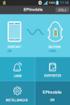 GUL - Användarhandledning för lärare Göteborgs universitets lärplattform finns tillgänglig för samtliga lärare från och med vårterminen 2009. Lärplattformen använder programvaran Ping Pong. I vår version
GUL - Användarhandledning för lärare Göteborgs universitets lärplattform finns tillgänglig för samtliga lärare från och med vårterminen 2009. Lärplattformen använder programvaran Ping Pong. I vår version
Dina inloggningsuppgifter är samma som du använder för att logga in på skolans datorer.
 Att logga in Öppna Internet Explorer (eller någon annan webbläsare). I adressfältet skriver du www.hjarntorget.net (eller bara hjarntorget.net). Tryck sedan på Enter-tangenten. Nu öppnas Hjärntorgets inloggningssida.
Att logga in Öppna Internet Explorer (eller någon annan webbläsare). I adressfältet skriver du www.hjarntorget.net (eller bara hjarntorget.net). Tryck sedan på Enter-tangenten. Nu öppnas Hjärntorgets inloggningssida.
Lathund GUL Lärare. Allmänt. Hur du presenterar Dig själv för kursdeltagarna. Hur du lägger upp din kontaktlista
 Lathund GUL Lärare Allmänt I plattformen kallas din kurs för aktivitet Första gången du loggar in GUL så kommer du att få välja vilket språk du vill att plattformen skall ha. Därefter kommer du in i plattformen.
Lathund GUL Lärare Allmänt I plattformen kallas din kurs för aktivitet Första gången du loggar in GUL så kommer du att få välja vilket språk du vill att plattformen skall ha. Därefter kommer du in i plattformen.
GUL - Användarhandledning för lärare
 GUL - Användarhandledning för lärare Göteborgs universitets lärplattform finns tillgänglig för samtliga lärare från och med vårterminen 2009. Lärplattformen använder programvaran Ping Pong. I vår version
GUL - Användarhandledning för lärare Göteborgs universitets lärplattform finns tillgänglig för samtliga lärare från och med vårterminen 2009. Lärplattformen använder programvaran Ping Pong. I vår version
Ditt användarnamn är den e-postadress som du angav när du registrerade dig. Ditt lösenord får du från ditt barns klasslärare.
 Att logga in Öppna Internet Explorer (eller någon annan webbläsare). I adressfältet skriver du www.hjarntorget.net (eller bara hjarntorget.net). Tryck sedan på Enter-tangenten. Nu öppnas Hjärntorgets inloggningssida.
Att logga in Öppna Internet Explorer (eller någon annan webbläsare). I adressfältet skriver du www.hjarntorget.net (eller bara hjarntorget.net). Tryck sedan på Enter-tangenten. Nu öppnas Hjärntorgets inloggningssida.
Kom igång med GUL lärarverktyg
 Kom igång med GUL lärarverktyg Version 1.6 GUL är en webbaserad plattform med aktiviteter och virtuella rum, för information, kommunikation och samarbete mellan lärare och student. Lärplattformen lämpar
Kom igång med GUL lärarverktyg Version 1.6 GUL är en webbaserad plattform med aktiviteter och virtuella rum, för information, kommunikation och samarbete mellan lärare och student. Lärplattformen lämpar
Checklista för kursmall i Pingpong
 Checklista för kursmall i Pingpong Länk till JU:s videoguider om Pingpong Syftet med kursmallen i Pingpong är att skapa enhetlighet för studenter, en gemensam nivå för information och underlätta för dig
Checklista för kursmall i Pingpong Länk till JU:s videoguider om Pingpong Syftet med kursmallen i Pingpong är att skapa enhetlighet för studenter, en gemensam nivå för information och underlätta för dig
Checklista för kursmall i Pingpong
 Checklista för kursmall i Pingpong Länk till HJ:s videoguider om Pingpong Syftet med kursmallen i Pingpong är att skapa enhetlighet för studenter, en gemensam nivå för information och underlätta för dig
Checklista för kursmall i Pingpong Länk till HJ:s videoguider om Pingpong Syftet med kursmallen i Pingpong är att skapa enhetlighet för studenter, en gemensam nivå för information och underlätta för dig
Kom i gång med PING PONG
 Kom i gång med PING PONG - Manual för lärare Version 9 Kom igång med PING PONG Manual för lärare. Version 9 Anita Eklöf, Sektionen för pedagogiskt arbete, Högskolan i Borås. 2015-02-11 Kom igång med PING
Kom i gång med PING PONG - Manual för lärare Version 9 Kom igång med PING PONG Manual för lärare. Version 9 Anita Eklöf, Sektionen för pedagogiskt arbete, Högskolan i Borås. 2015-02-11 Kom igång med PING
Användarhandledning för PING PONG 6.0
 Stockholm, 13 januari 2006 Till: Användare av PING PONG 6.0 Från: Ping Pong AB Användarhandledning för PING PONG 6.0 Användarhandledningens syfte är främst att beskriva hur nyheterna i PING PONG 6.0 skiljer
Stockholm, 13 januari 2006 Till: Användare av PING PONG 6.0 Från: Ping Pong AB Användarhandledning för PING PONG 6.0 Användarhandledningens syfte är främst att beskriva hur nyheterna i PING PONG 6.0 skiljer
Thomas Pihl Frontermanual för studerande vid Forum Ystad
 Thomas Pihl 2007 Frontermanual för studerande vid Forum Ystad Innehåll Fronter...2 Inloggning...2 Ändra användaruppgifter...4 Anpassa Min sida...5 Verktygen på Min sida...6 Notiser...7 Mitt arkiv...9 Fronter
Thomas Pihl 2007 Frontermanual för studerande vid Forum Ystad Innehåll Fronter...2 Inloggning...2 Ändra användaruppgifter...4 Anpassa Min sida...5 Verktygen på Min sida...6 Notiser...7 Mitt arkiv...9 Fronter
Itslearning introduktion
 HÄRNOSANDS KOMMUN Itslearning introduktion Arbetslivsförvaltningen Adam Weinemo 2014-11-20 Innehåll Vad är itslearning... 2 Logga in på itslearning... 2 Glömt lösenord... 2 Infopanel... 3 Kurser... 4 Kursens
HÄRNOSANDS KOMMUN Itslearning introduktion Arbetslivsförvaltningen Adam Weinemo 2014-11-20 Innehåll Vad är itslearning... 2 Logga in på itslearning... 2 Glömt lösenord... 2 Infopanel... 3 Kurser... 4 Kursens
Kom i gång med PING PONG
 Kom i gång med PING PONG - Manual för lärare Version 10 Kom igång med PING PONG Manual för lärare. Version 10 Anita Eklöf, Sektionen för pedagogisk utveckling och forskning, Högskolan i Borås. 2016-09-12
Kom i gång med PING PONG - Manual för lärare Version 10 Kom igång med PING PONG Manual för lärare. Version 10 Anita Eklöf, Sektionen för pedagogisk utveckling och forskning, Högskolan i Borås. 2016-09-12
Kom i gång med PING PONG
 Kom i gång med PING PONG - Manual för lärare Version 8 Kom igång med PING PONG Manual för lärare. Version 8 Anita Eklöf, Rune Fjelldal vid Centrum för Lärande och Undervisning, Bibliotek & läranderesurser,
Kom i gång med PING PONG - Manual för lärare Version 8 Kom igång med PING PONG Manual för lärare. Version 8 Anita Eklöf, Rune Fjelldal vid Centrum för Lärande och Undervisning, Bibliotek & läranderesurser,
Så fungerar Diskutera i Ping Pong
 Dokumentnamn lathund_diskussionsforum Datum Sida 21 juli 2011 1 / 5 Så fungerar Diskutera i Ping Pong Diskutera är aktivitetens forum för kommunikation mellan flera personer i utvalda grupper. Kommunikationen
Dokumentnamn lathund_diskussionsforum Datum Sida 21 juli 2011 1 / 5 Så fungerar Diskutera i Ping Pong Diskutera är aktivitetens forum för kommunikation mellan flera personer i utvalda grupper. Kommunikationen
Användarhandledning för lärplattformen Ping Pong version 6.1 2006-08-03
 Användarhandledning för lärplattformen Ping Pong version 6.1 2006-08-03 av Eva Pärt-Enander Uppsala Learning Lab, UPI eva.part-enander@learninglab.uu. 1 av... 1 Introduktion till denna handledning... 3
Användarhandledning för lärplattformen Ping Pong version 6.1 2006-08-03 av Eva Pärt-Enander Uppsala Learning Lab, UPI eva.part-enander@learninglab.uu. 1 av... 1 Introduktion till denna handledning... 3
Användarguide itslearning
 Användarguide itslearning - 1 Innehållsförteckning Vad är itslearning... 3 Logga in på itslearning... 4 1. Infopanel... 5 2.1 Kursens ingångssida... 7 2.2 Diskussionsforum... 9 2.3 Lämna in uppgift...
Användarguide itslearning - 1 Innehållsförteckning Vad är itslearning... 3 Logga in på itslearning... 4 1. Infopanel... 5 2.1 Kursens ingångssida... 7 2.2 Diskussionsforum... 9 2.3 Lämna in uppgift...
Hitta dina favoritfunktioner i Studentportalen
 Tips och guide Hitta dina favoritfunktioner i Studentportalen Studentportalen har många funktioner som lärare och administratörer kan använda i undervisning och studieadministration. Välj vilka som passar
Tips och guide Hitta dina favoritfunktioner i Studentportalen Studentportalen har många funktioner som lärare och administratörer kan använda i undervisning och studieadministration. Välj vilka som passar
Användarguide itslearning 3.3 för studenter
 Användarguide itslearning 3.3 för studenter - 1 Innehållsförteckning Vad är itslearning... 3 Logga in på itslearning... 4 1. Infopanel... 7 2.1 Kursens ingångssida... 9 2.2 Diskussionsforum... 11 2.3 Lämna
Användarguide itslearning 3.3 för studenter - 1 Innehållsförteckning Vad är itslearning... 3 Logga in på itslearning... 4 1. Infopanel... 7 2.1 Kursens ingångssida... 9 2.2 Diskussionsforum... 11 2.3 Lämna
Manual för Menys webbaserade kurser i Fronter
 Manual för Menys webbaserade kurser i Fronter Innehållsförteckning Introduktion 3 Inloggning & Lösenordsbyte 4 Idagsidan 5 Kursens rum (startsida) 6 Webblektion 7 Deltagare 8 Inlämning 9 Kalender 11 Diskussionsforum
Manual för Menys webbaserade kurser i Fronter Innehållsförteckning Introduktion 3 Inloggning & Lösenordsbyte 4 Idagsidan 5 Kursens rum (startsida) 6 Webblektion 7 Deltagare 8 Inlämning 9 Kalender 11 Diskussionsforum
Studentens väg från antagen till registrerad Vad ser studenten i Studentportalen? Lägg till en kursregistrering... 7
 Guide Uppdaterad 2014-05-28 Kursregistrering Via Studentportalens funktion för Kursregistrering är det möjligt att lägga upp information om kursregistrering, kursstart och kontaktuppgifter per kurstillfälle
Guide Uppdaterad 2014-05-28 Kursregistrering Via Studentportalens funktion för Kursregistrering är det möjligt att lägga upp information om kursregistrering, kursstart och kontaktuppgifter per kurstillfälle
Användarguide itslearning 3.3 för studenter
 Användarguide itslearning 3.3 för studenter - 1 Innehållsförteckning Vad är itslearning... 3 Logga in på itslearning... 4 1. Infopanel... 7 2.1 Kursens ingångssida... 9 2.2 Diskussionsforum... 11 2.3 Lämna
Användarguide itslearning 3.3 för studenter - 1 Innehållsförteckning Vad är itslearning... 3 Logga in på itslearning... 4 1. Infopanel... 7 2.1 Kursens ingångssida... 9 2.2 Diskussionsforum... 11 2.3 Lämna
Scio. en liten användarguide. Skriven av: Josefine Siewertz
 Scio en liten användarguide Senast ändrad: 2011-03-18 (Korrigerat typsnitt samt information om kursplaner) Skriven av: Josefine Siewertz Innehåll Allmän information samt att logga in i Scio... 1 Strukturen
Scio en liten användarguide Senast ändrad: 2011-03-18 (Korrigerat typsnitt samt information om kursplaner) Skriven av: Josefine Siewertz Innehåll Allmän information samt att logga in i Scio... 1 Strukturen
Användarguide itslearning
 Användarguide itslearning - 1 Innehåll Vad är itslearning... 3 Logga in på itslearning... 4 Startsida... 5 Kurser... 6 Kursens ingångssida... 7 Diskussionsforum... 8 Lämna in uppgift... 9 Meddelanden...
Användarguide itslearning - 1 Innehåll Vad är itslearning... 3 Logga in på itslearning... 4 Startsida... 5 Kurser... 6 Kursens ingångssida... 7 Diskussionsforum... 8 Lämna in uppgift... 9 Meddelanden...
Thomas Pihl 2013. Frontermanual. för studerande vid Forum Ystad
 Thomas Pihl 2013 Frontermanual för studerande vid Forum Ystad Innehåll Fronter... 2 Inloggning... 2 Komplettera användaruppgifter... 4 Anpassa Min sida... 5 Verktygen på Min sida... 6 Notiser & E-post...
Thomas Pihl 2013 Frontermanual för studerande vid Forum Ystad Innehåll Fronter... 2 Inloggning... 2 Komplettera användaruppgifter... 4 Anpassa Min sida... 5 Verktygen på Min sida... 6 Notiser & E-post...
www.luvit.com LUVIT Portal Användarmanual
 www.luvit.com LUVIT Portal Användarmanual Innehållsförteckning 1 INLEDNING... 4 2 STARTSIDA... 5 2.1 MENYN UPPE TILL HÖGER... 5 2.1.1 Mitt campus... 5 2.1.2 Om BSVC... 5 2.1.3 Kurskatalog... 5 2.1.4 Länkar...
www.luvit.com LUVIT Portal Användarmanual Innehållsförteckning 1 INLEDNING... 4 2 STARTSIDA... 5 2.1 MENYN UPPE TILL HÖGER... 5 2.1.1 Mitt campus... 5 2.1.2 Om BSVC... 5 2.1.3 Kurskatalog... 5 2.1.4 Länkar...
Användarmanual Vklass lärplattform. Student
 Användarmanual Vklass lärplattform Student Användarmanual Vklass lärplattform (Lärare) Sida 2 av 52 Innehållsförteckning Om Vklass lärplattform... 4 Videomanualer... 5 Inloggning till Vklass... 6 Vad är
Användarmanual Vklass lärplattform Student Användarmanual Vklass lärplattform (Lärare) Sida 2 av 52 Innehållsförteckning Om Vklass lärplattform... 4 Videomanualer... 5 Inloggning till Vklass... 6 Vad är
DGM E-Learning Manual för administratörer ADR Förareutbildning
 DGM E-Learning Manual för administratörer ADR Förareutbildning Sida 1 av 11 Förord Förarutbildningen är utvecklad av DGM Sverige AB och är godkänd av MSB. Hela idén är att den instruktörsledda ADR-förarutbildningen
DGM E-Learning Manual för administratörer ADR Förareutbildning Sida 1 av 11 Förord Förarutbildningen är utvecklad av DGM Sverige AB och är godkänd av MSB. Hela idén är att den instruktörsledda ADR-förarutbildningen
Studentmanual. 2013-08-09 (Bb Learn 9.1.13) iktsupport@oru.se
 Studentmanual Inledning... 1 Krav på dator och rekommenderade webbläsare... 1 Support och stöd... 1 Översikt... 1 Logga in i Blackboard... 1 Navigeringsmenyn... 2 Fliken Min Blackboard... 2 Struktur inne
Studentmanual Inledning... 1 Krav på dator och rekommenderade webbläsare... 1 Support och stöd... 1 Översikt... 1 Logga in i Blackboard... 1 Navigeringsmenyn... 2 Fliken Min Blackboard... 2 Struktur inne
Introduktion till Fronter för lärare
 Introduktion till Fronter för lärare Denna manual beskriver övergripande vad Fronter är och vilka verktyg det finns i kursrum och programrum. För mer information om de specifika verktygen hänvisas till
Introduktion till Fronter för lärare Denna manual beskriver övergripande vad Fronter är och vilka verktyg det finns i kursrum och programrum. För mer information om de specifika verktygen hänvisas till
Välkommen till denna Fronterintroduktion för YH distanselever på Vuxenutbildning Skövde
 Välkommen till denna Fronterintroduktion för YH distanselever på Vuxenutbildning Skövde Med hjälp av denna introduktion kan du på egen hand börja bekanta dig med Fronter. På första närträffen kommer vi
Välkommen till denna Fronterintroduktion för YH distanselever på Vuxenutbildning Skövde Med hjälp av denna introduktion kan du på egen hand börja bekanta dig med Fronter. På första närträffen kommer vi
Lathund till VFU-portalen
 Lathund till VFU-portalen VFU-samordnare Senast uppdaterad: 2018-05-14 Innehåll Innehåll... 2 Startsidan... 3 Översikt över arbetsplatser på ett område... 5 Redigera information för en arbetsplats... 6
Lathund till VFU-portalen VFU-samordnare Senast uppdaterad: 2018-05-14 Innehåll Innehåll... 2 Startsidan... 3 Översikt över arbetsplatser på ett område... 5 Redigera information för en arbetsplats... 6
LUVIT Resource Centre 1.4. Användarmanual
 LUVIT Resource Centre 1.4 Användarmanual INNEHÅLLSFÖRTECKNING INNEHÅLLSFÖRTECKNING... 1 PORTALEN... 2 LOGGA IN... 2 SJÄLVREGISTRERING... 2 ÖPPNA KURSER... 3 NYHETER... 4 DEN PERSONLIGA MENYN... 4 MENYN...
LUVIT Resource Centre 1.4 Användarmanual INNEHÅLLSFÖRTECKNING INNEHÅLLSFÖRTECKNING... 1 PORTALEN... 2 LOGGA IN... 2 SJÄLVREGISTRERING... 2 ÖPPNA KURSER... 3 NYHETER... 4 DEN PERSONLIGA MENYN... 4 MENYN...
Övningshäfte. Kurshäfte. Introduktion till Studentportalen. Uppsala Learning Lab (ULL) 2013-08-19
 Övningshäfte 2013-08-19 Kurshäfte Introduktion till Studentportalen Uppsala Learning Lab (ULL) Besöksadress: von Kraemers allé 1A, hus 21 & 24, plan 2 Postadress: Box 2136, 750 02 Uppsala Webb: www.ull.uu.se
Övningshäfte 2013-08-19 Kurshäfte Introduktion till Studentportalen Uppsala Learning Lab (ULL) Besöksadress: von Kraemers allé 1A, hus 21 & 24, plan 2 Postadress: Box 2136, 750 02 Uppsala Webb: www.ull.uu.se
1 Handledning för vårdnadshavare...3 1.1 Vad är lärportalen och vad kan jag göra där?...3
 Innehållsförteckning 1 Handledning för vårdnadshavare...3 1.1 Vad är lärportalen och vad kan jag göra där?...3 2 Logga in första gången...3 2.2 Logga in med användarnamn och lösenord...3 2.3 Min profil...4
Innehållsförteckning 1 Handledning för vårdnadshavare...3 1.1 Vad är lärportalen och vad kan jag göra där?...3 2 Logga in första gången...3 2.2 Logga in med användarnamn och lösenord...3 2.3 Min profil...4
Manual. It s learning. Målgruppen: externa utförare inom Vård och Omsorg
 Manual It s learning Målgruppen: externa utförare inom Vård och Omsorg Rekommenderade webbläsare: Internet Explorer, aktuella versioner (PC) Safari (ipad, Mac) Örebro kommun 20150911 v 1.1 orebro.se 2
Manual It s learning Målgruppen: externa utförare inom Vård och Omsorg Rekommenderade webbläsare: Internet Explorer, aktuella versioner (PC) Safari (ipad, Mac) Örebro kommun 20150911 v 1.1 orebro.se 2
Medarbetarens guide till Kompetenskoll version 1,62
 Medarbetarens guide till Kompetenskoll version 1,62 Sida 2 av 21 Innehåll Inledning 3 Välkommen till Kompetenskoll 4 Logga in - Byt lösenord Godkänn lagring av uppgifter och cookies 4 Del 1: Överblick
Medarbetarens guide till Kompetenskoll version 1,62 Sida 2 av 21 Innehåll Inledning 3 Välkommen till Kompetenskoll 4 Logga in - Byt lösenord Godkänn lagring av uppgifter och cookies 4 Del 1: Överblick
Lathund till VFU-portalen
 Lathund till VFU-portalen VFU-koordinator Senast uppdaterad: 2012-01-12 Innehåll 1. Startsidan... 3 2. Översikt över arbetsplatser på ett område... 5 3. Redigera information för en arbetsplats... 6 4.
Lathund till VFU-portalen VFU-koordinator Senast uppdaterad: 2012-01-12 Innehåll 1. Startsidan... 3 2. Översikt över arbetsplatser på ett område... 5 3. Redigera information för en arbetsplats... 6 4.
Introduktion till Fronter för studenter
 Introduktion till Fronter för studenter Denna manual beskriver övergripande vad Fronter är. Skapad: 2010-06-09 1 Innehåll Vad är Fronter?... 3 Rättigheter... 6 Idagsidan innehåller... 7 Undre menyraden...
Introduktion till Fronter för studenter Denna manual beskriver övergripande vad Fronter är. Skapad: 2010-06-09 1 Innehåll Vad är Fronter?... 3 Rättigheter... 6 Idagsidan innehåller... 7 Undre menyraden...
Börja skriv för a6 lägga in text. Handbok - de la gardienätet. för vårdnadshavare. Uppdaterad 2012-09- 10
 Börja skriv för a6 lägga in text Handbok - de la gardienätet för vårdnadshavare innehållsförteckning Var loggar jag in?/ Inloggning... 1 Funktioner på De la Gardienätet... 2 Fält på startsidan... 2 Vid
Börja skriv för a6 lägga in text Handbok - de la gardienätet för vårdnadshavare innehållsförteckning Var loggar jag in?/ Inloggning... 1 Funktioner på De la Gardienätet... 2 Fält på startsidan... 2 Vid
www.luvit.com LUVIT Portal 2.2 Användarmanual
 www.luvit.com LUVIT Portal 2.2 Användarmanual Innehållsförteckning 1 INLEDNING TILL MANUALEN... 4 2 STARTSIDA... 5 2.1 INLOGGNINGSFÄLT... 5 2.2 LOGGA IN... 5 2.3 GLÖMT LÖSENORD... 5 2.4 ÖPPNA KURSER...
www.luvit.com LUVIT Portal 2.2 Användarmanual Innehållsförteckning 1 INLEDNING TILL MANUALEN... 4 2 STARTSIDA... 5 2.1 INLOGGNINGSFÄLT... 5 2.2 LOGGA IN... 5 2.3 GLÖMT LÖSENORD... 5 2.4 ÖPPNA KURSER...
Skapa och godkänna mål och delmål för din kurs
 Dokumentnamn lathund_mål_framsteg Datum Sida 20 juli 2011 1 / 9 Skapa och godkänna mål och delmål för din kurs Introduktion Genom funktionen Mål & Framsteg kan läraren tydliggöra aktivitetens mål och koppla
Dokumentnamn lathund_mål_framsteg Datum Sida 20 juli 2011 1 / 9 Skapa och godkänna mål och delmål för din kurs Introduktion Genom funktionen Mål & Framsteg kan läraren tydliggöra aktivitetens mål och koppla
Lärarhandledning. Felix börjar skolan
 Lärarhandledning för Felix börjar skolan Felixonline är en digital anpassning av barnboksserien Felix börjar skolan utgiven av Bonnier utbildning. Syftet med läromedlet är i första hand att skapa läsupplevelse
Lärarhandledning för Felix börjar skolan Felixonline är en digital anpassning av barnboksserien Felix börjar skolan utgiven av Bonnier utbildning. Syftet med läromedlet är i första hand att skapa läsupplevelse
Registrering 2. Inloggning 3. Startsidan 4. Notiser 6. Nyheter 7. Dagböcker 8. Meddelanden 11. Statistik 12. Mål 13. Evenemang 14.
 Innehållsförteckning Avdelning Sida Registrering 2 Inloggning 3 Startsidan 4 Notiser 6 Nyheter 7 Dagböcker 8 Meddelanden 11 Statistik 12 Mål 13 Evenemang 14 Profilsida 16 Sjukvårdande yta 17 1 Registrering
Innehållsförteckning Avdelning Sida Registrering 2 Inloggning 3 Startsidan 4 Notiser 6 Nyheter 7 Dagböcker 8 Meddelanden 11 Statistik 12 Mål 13 Evenemang 14 Profilsida 16 Sjukvårdande yta 17 1 Registrering
Internutbildning i Studentportalen
 Guide Internutbildning i Studentportalen Uppdaterad 2012-08-10 Om internutbildning... 2 Behörigheter... 2 Översikter... 2 Skapa internutbildning/internutbildningstillfällen... 3 Skapa internutbildning...
Guide Internutbildning i Studentportalen Uppdaterad 2012-08-10 Om internutbildning... 2 Behörigheter... 2 Översikter... 2 Skapa internutbildning/internutbildningstillfällen... 3 Skapa internutbildning...
Lathund till VFU-portalen
 Lathund till VFU-portalen Arbetsplatsansvarig Senast uppdaterad: 2018-05-14 Innehåll Startsidan... 3 Behörighet... 4 Granska en arbetsplats placeringar... 5 Lägg till arbetsplatsansvarig/handledare...
Lathund till VFU-portalen Arbetsplatsansvarig Senast uppdaterad: 2018-05-14 Innehåll Startsidan... 3 Behörighet... 4 Granska en arbetsplats placeringar... 5 Lägg till arbetsplatsansvarig/handledare...
Välkommen till denna Fronterintroduktion för Yrkeshögskolans distansstuderande på Vuxenutbildning Skövde
 Välkommen till denna Fronterintroduktion för Yrkeshögskolans distansstuderande på Vuxenutbildning Skövde Vuxenutbildning Skövde Högskolan i Skövde Med hjälp av denna introduktion kan du på egen hand börja
Välkommen till denna Fronterintroduktion för Yrkeshögskolans distansstuderande på Vuxenutbildning Skövde Vuxenutbildning Skövde Högskolan i Skövde Med hjälp av denna introduktion kan du på egen hand börja
Hur använder du som elev Fronter?
 Hur använder du som elev Fronter? Fronter är en lärplattform. Det är ett digitalt verktyg som du som elev ska använda dig av för att hitta uppgifter, länkar och dokument från alla dina lärare, lämna in
Hur använder du som elev Fronter? Fronter är en lärplattform. Det är ett digitalt verktyg som du som elev ska använda dig av för att hitta uppgifter, länkar och dokument från alla dina lärare, lämna in
Kom igång med Riksbyggen Kundwebb
 Kom igång med Riksbyggen Kundwebb På din nya kundwebb får du tillgång till information, hjälp och uppgifter kopplat till ditt boende samt en rad olika verktyg som underlättar i kommunikationen med Riksbyggen.
Kom igång med Riksbyggen Kundwebb På din nya kundwebb får du tillgång till information, hjälp och uppgifter kopplat till ditt boende samt en rad olika verktyg som underlättar i kommunikationen med Riksbyggen.
Dela, samarbeta, byt. Bruksanvisning för medlemmar
 Dela, samarbeta, byt Bruksanvisning för medlemmar Få inbjudan till samarbete Innan du kan börja arbeta i ett samarbete på Nordiska skolnätet måste du först få en inbjudan. Det är din lärare eller den ansvariga
Dela, samarbeta, byt Bruksanvisning för medlemmar Få inbjudan till samarbete Innan du kan börja arbeta i ett samarbete på Nordiska skolnätet måste du först få en inbjudan. Det är din lärare eller den ansvariga
Lathund. Joint Collaboration AB Korta Gatan 7 171 54 Stockholm Tel. 08 28 20 30. www.interaxo.se interaxo@joint.se. Org.nr.
 Lathund Joint Collaboration AB Korta Gatan 7 171 54 Stockholm Tel. 08 28 20 30 www.interaxo.se interaxo@joint.se Org.nr. 556565-2590 SE INNEHÅLL LATHUND, INTERAXO... 2 1 Varför är det olika färg och utseende
Lathund Joint Collaboration AB Korta Gatan 7 171 54 Stockholm Tel. 08 28 20 30 www.interaxo.se interaxo@joint.se Org.nr. 556565-2590 SE INNEHÅLL LATHUND, INTERAXO... 2 1 Varför är det olika färg och utseende
Manual. It s learning. Målgruppen: privata utförare inom Vård och Omsorg
 Manual It s learning Målgruppen: privata utförare inom Vård och Omsorg Rekommenderade webbläsare: Internet Explorer, aktuella versioner (PC) Safari (ipad, Mac) Örebro kommun 20160201 v 1.2 orebro.se 2
Manual It s learning Målgruppen: privata utförare inom Vård och Omsorg Rekommenderade webbläsare: Internet Explorer, aktuella versioner (PC) Safari (ipad, Mac) Örebro kommun 20160201 v 1.2 orebro.se 2
Innehåll. Manus instruktionsfilm: Språkhantering. Introduktion
 Manus instruktionsfilm: Språkhantering Innehåll Språkhantering... 1 Introduktion... 1 Generellt om språkfiltrering i Ping Pong... 3 Språkfiltrering i produktionsverktyget... 4 Att tänka på i administrationsverktyget...
Manus instruktionsfilm: Språkhantering Innehåll Språkhantering... 1 Introduktion... 1 Generellt om språkfiltrering i Ping Pong... 3 Språkfiltrering i produktionsverktyget... 4 Att tänka på i administrationsverktyget...
Dokumentnamn lathund_skapa_projektgrupp. 1. Skapa projektgrupp utifrån hur många projekt grupper du vill ha i aktiviteten
 Dokumentnamn lathund_skapa_projektgrupp Datum Sida 19 september 2011 1 / 10 Projektgrupper i Ping Pong I PING PONGs projektgruppsfunktion kan medlemmarna i projektgruppen arbeta i gemensamma funktioner
Dokumentnamn lathund_skapa_projektgrupp Datum Sida 19 september 2011 1 / 10 Projektgrupper i Ping Pong I PING PONGs projektgruppsfunktion kan medlemmarna i projektgruppen arbeta i gemensamma funktioner
Elektronisk följesedel Användarmanual för Toppanvändare centraliserat resekonto
 Välkommen till automatiseringens värld Elektronisk följesedel Användarmanual för Toppanvändare centraliserat resekonto Version 2.4 Vi har lösningar för 100 % av era resebehov. American Express Business
Välkommen till automatiseringens värld Elektronisk följesedel Användarmanual för Toppanvändare centraliserat resekonto Version 2.4 Vi har lösningar för 100 % av era resebehov. American Express Business
Ursvikskolan Elevernas lathund för skolwebben
 1 Ursvikskolan Elevernas lathund för skolwebben Innehåll Inloggning 2 Var och hur loggar man in hemifrån?... 2 Hur skapar man engångskoder och ändrar användarnamn?... 2 Allmänna inställningar hur du ändrar
1 Ursvikskolan Elevernas lathund för skolwebben Innehåll Inloggning 2 Var och hur loggar man in hemifrån?... 2 Hur skapar man engångskoder och ändrar användarnamn?... 2 Allmänna inställningar hur du ändrar
Grupper i Studentportalen
 Guide Uppdaterad 2014-05-28 Grupper i Studentportalen Studentportalens gruppindelningsfunktion gör det möjligt att dela in studenter på ett kurstillfälle eller ett samläsningstillfälle i olika grupper.
Guide Uppdaterad 2014-05-28 Grupper i Studentportalen Studentportalens gruppindelningsfunktion gör det möjligt att dela in studenter på ett kurstillfälle eller ett samläsningstillfälle i olika grupper.
Blackboard CE8 Användarmanual Student
 Blackboard CE8 Användarmanual Student 2009-09-02 (CE 8.0.3) Inledning 1 Logga in på Blackboard 1 Verktyg 2 Diskussionsforum 2 Läsa ett diskussionsinlägg (trådade forum) 3 Läsa ett diskussionsinlägg (bloggforum)
Blackboard CE8 Användarmanual Student 2009-09-02 (CE 8.0.3) Inledning 1 Logga in på Blackboard 1 Verktyg 2 Diskussionsforum 2 Läsa ett diskussionsinlägg (trådade forum) 3 Läsa ett diskussionsinlägg (bloggforum)
Lärarhögskolan i Stockholm Högskoleförvaltningen Högskoleledningens kansli Magnus Mörck/Katharina Soffronow 08-737 95 76 Katharina.Soffronow@lhs.
 Lärarhögskolan i Stockholm Högskoleförvaltningen Högskoleledningens kansli Magnus Mörck/Katharina Soffronow 08-737 95 76 Katharina.Soffronow@lhs.se Ärendetyp Datum 2007-01-04 1(6) Elementär Websurveyandvänding
Lärarhögskolan i Stockholm Högskoleförvaltningen Högskoleledningens kansli Magnus Mörck/Katharina Soffronow 08-737 95 76 Katharina.Soffronow@lhs.se Ärendetyp Datum 2007-01-04 1(6) Elementär Websurveyandvänding
SLUNIK manual. SLUNIK version 2 2010-08-03
 SLUNIK manual SLUNIK version 2 2010-08-03 Innehåll SLUNIK...1 Kursledare... 1 Lärare... 1 LOGGA IN... 1 Hjälp, inloggning... 2 Välj kurs att administrera... 2 Om du inte ser din kurs i listan... 3 Filtrera
SLUNIK manual SLUNIK version 2 2010-08-03 Innehåll SLUNIK...1 Kursledare... 1 Lärare... 1 LOGGA IN... 1 Hjälp, inloggning... 2 Välj kurs att administrera... 2 Om du inte ser din kurs i listan... 3 Filtrera
Inlämningsverktyget i Fronter för lärare
 Inlämningsverktyget i Fronter för lärare I inlämningsverktyget kan du enkelt se vem som lämnat in ett arbete, när och vad studenterna har lämnat in. Kursdeltagarna kan få påminnelser om sista inlämningsdag.
Inlämningsverktyget i Fronter för lärare I inlämningsverktyget kan du enkelt se vem som lämnat in ett arbete, när och vad studenterna har lämnat in. Kursdeltagarna kan få påminnelser om sista inlämningsdag.
Vårdnadshavare i SchoolSoft 2011-01-19
 Vårdnadshavare i SchoolSoft 2011-01-19 Logga in... 3 Ändra kontaktuppgifter... 4 Startsidan... 5 Veckovyn... 5 Dagsvyn... 5 Planeringar, uppgifter och resultat... 5 Aktuellt... 7 Nyheter... 7 Kalender...
Vårdnadshavare i SchoolSoft 2011-01-19 Logga in... 3 Ändra kontaktuppgifter... 4 Startsidan... 5 Veckovyn... 5 Dagsvyn... 5 Planeringar, uppgifter och resultat... 5 Aktuellt... 7 Nyheter... 7 Kalender...
Vårdnadshavare i SchoolSoft 2011-09-01
 Vårdnadshavare i SchoolSoft 2011-09-01 Logga in... 3 Ändra kontaktuppgifter... 4 Startsidan... 6 Veckovyn... 6 Dagsvyn... 6 Planeringar, uppgifter och resultat... 7 Aktuellt... 9 Nyheter... 9 Kalender...
Vårdnadshavare i SchoolSoft 2011-09-01 Logga in... 3 Ändra kontaktuppgifter... 4 Startsidan... 6 Veckovyn... 6 Dagsvyn... 6 Planeringar, uppgifter och resultat... 7 Aktuellt... 9 Nyheter... 9 Kalender...
Klassens aktivitet. Inställningar
 Klassens aktivitet Inställningar Förslag till struktur på klassens aktivitet Jag föreslår att vi till en början väljer att ha ganska lite att välja på i aktiviteten, så att det inte blir för rörigt för
Klassens aktivitet Inställningar Förslag till struktur på klassens aktivitet Jag föreslår att vi till en början väljer att ha ganska lite att välja på i aktiviteten, så att det inte blir för rörigt för
Självbetjäning för arbetsgivare. Användarhandledning Kom igång med Arbetsgivartjänsten Behörighetsadministration
 Självbetjäning för arbetsgivare Användarhandledning Kom igång med Arbetsgivartjänsten Behörighetsadministration Innehåll 1 DOKUMENTINFORMATION... 3 1.1 SYFTE... 3 1.2 AVGRÄNSNINGAR... 3 1.3 STÖD VID LÄSNING...
Självbetjäning för arbetsgivare Användarhandledning Kom igång med Arbetsgivartjänsten Behörighetsadministration Innehåll 1 DOKUMENTINFORMATION... 3 1.1 SYFTE... 3 1.2 AVGRÄNSNINGAR... 3 1.3 STÖD VID LÄSNING...
Pingpong-guide. Pingpong-guide för administratörer i METIS-kurser
 1 Pingpong-guide Pingpong-guide för administratörer i METIS-kurser 2 Innehåll Introduktion... 2 Innan kursen startar... 3 Välkommen till kursen... 3 Lathund: Lägg in/byt en bild... 4 Kursinformation...
1 Pingpong-guide Pingpong-guide för administratörer i METIS-kurser 2 Innehåll Introduktion... 2 Innan kursen startar... 3 Välkommen till kursen... 3 Lathund: Lägg in/byt en bild... 4 Kursinformation...
Al-Salamah skolan. Användarmanualen för InfoMentor P.O.D.B.
 Al-Salamah skolan Användarmanualen för InfoMentor P.O.D.B. HT - 2011 2 Välkommen till manualen för vårdnadshavare i InfoMentor P.O.D.B. Detta är en manual som skall hjälpa dig som vårdnadshavare att använda
Al-Salamah skolan Användarmanualen för InfoMentor P.O.D.B. HT - 2011 2 Välkommen till manualen för vårdnadshavare i InfoMentor P.O.D.B. Detta är en manual som skall hjälpa dig som vårdnadshavare att använda
Introduktion till Fronter för lärare
 Introduktion till Fronter för lärare Denna manual beskriver övergripande vad Fronter är och vilka verktyg det finns i kursrum och programrum. För mer information om de specifika verktygen hänvisas till
Introduktion till Fronter för lärare Denna manual beskriver övergripande vad Fronter är och vilka verktyg det finns i kursrum och programrum. För mer information om de specifika verktygen hänvisas till
Välkommen till JENSEN online!
 Välkommen till JENSEN online! Logga in! Den här guiden ger en kort introduktion till hur dina distansstudier på JENSEN vuxenutbildning går till. Om det är första gången du studerar via JENSEN online, behöver
Välkommen till JENSEN online! Logga in! Den här guiden ger en kort introduktion till hur dina distansstudier på JENSEN vuxenutbildning går till. Om det är första gången du studerar via JENSEN online, behöver
Inlämning i Studentportalen
 Guide Inlämning i Studentportalen Via en inlämning kan studenter ladda upp filer som lärare kan bedöma. Det kan vara en individuell inlämning eller en gruppinlämning. Här kan även lärare och studenter
Guide Inlämning i Studentportalen Via en inlämning kan studenter ladda upp filer som lärare kan bedöma. Det kan vara en individuell inlämning eller en gruppinlämning. Här kan även lärare och studenter
MANUAL FÖR JÄGAREFÖRBUNDETS KRETSAR
 MANUAL FÖR JÄGAREFÖRBUNDETS KRETSAR I följande dokument hittar ni information om hur ni administrerar er nya hemsida. Manualen går endast igenom grundläggande administration. För mer avancerad redigering
MANUAL FÖR JÄGAREFÖRBUNDETS KRETSAR I följande dokument hittar ni information om hur ni administrerar er nya hemsida. Manualen går endast igenom grundläggande administration. För mer avancerad redigering
Att ladda ner från legimus.se
 Att ladda ner från legimus.se 1 Innehåll Logga in... 2 Första gången du loggar in... 2 Problem att logga in?... 2 Sök efter böcker... 3 Utökad sökning... 3 Träfflistan... 3 Sortera listan... 3 Ladda ner
Att ladda ner från legimus.se 1 Innehåll Logga in... 2 Första gången du loggar in... 2 Problem att logga in?... 2 Sök efter böcker... 3 Utökad sökning... 3 Träfflistan... 3 Sortera listan... 3 Ladda ner
Anonymiserade tentamina
 Guide Anonymiserade tentamina Från tentamensanmälan till resultatrapportering hantering i Studentportalen, i skrivningssalar och i Ladok. Instructions in English are available in the manual. Senast uppdaterad:
Guide Anonymiserade tentamina Från tentamensanmälan till resultatrapportering hantering i Studentportalen, i skrivningssalar och i Ladok. Instructions in English are available in the manual. Senast uppdaterad:
KOMMUNLEDNINGSKONTORET / IT-AVDELNINGEN. Office 365. Lathund
 KOMMUNLEDNINGSKONTORET / IT-AVDELNINGEN Office 365 Lathund 1 Innehåll Inledning 2 Vad är Office 365? 2 Innehållet i denna lathund 2 Mer information 2 Office 365-portalen 3 Logga in i Office 365-portalen
KOMMUNLEDNINGSKONTORET / IT-AVDELNINGEN Office 365 Lathund 1 Innehåll Inledning 2 Vad är Office 365? 2 Innehållet i denna lathund 2 Mer information 2 Office 365-portalen 3 Logga in i Office 365-portalen
SchoolSoft för elever
 SchoolSoft för elever 2013-11-22 Logga in... 3 Ändra kontaktuppgifter... 4 Startsidan... 5 Veckovyn... 5 Dagsvyn... 6 Aktuellt... 8 Nyheter... 8 Kalender... 8 Matsedel... 11 Bokningar... 11 Meddelanden...
SchoolSoft för elever 2013-11-22 Logga in... 3 Ändra kontaktuppgifter... 4 Startsidan... 5 Veckovyn... 5 Dagsvyn... 6 Aktuellt... 8 Nyheter... 8 Kalender... 8 Matsedel... 11 Bokningar... 11 Meddelanden...
En kort guide till VFU-portalen. För dig som arbetar som VFU-samordnare i kommunen.
 En kort guide till VFU-portalen För dig som arbetar som VFU-samordnare i kommunen. Version 1.2 maj 2013 Följande sidor kommer ge en kort och övergripande guide till de vanligaste funktionerna i VFUportalen.
En kort guide till VFU-portalen För dig som arbetar som VFU-samordnare i kommunen. Version 1.2 maj 2013 Följande sidor kommer ge en kort och övergripande guide till de vanligaste funktionerna i VFUportalen.
Användarhandledning för vårdnadshavare 1 (36) Användarhandledning. Procapita Education Vårdnadshavare. Version 3.2 2009-08-17.
 Användarhandledning för vårdnadshavare 1 (36) Användarhandledning Procapita Education Vårdnadshavare Version 3.2 2009-08-17 TietoEnator INNEHÅLL 1 PROCAPITA EDUCATION FÖR VÅRDNADSHAVARE... 3 1.1 VÄLKOMMEN!...
Användarhandledning för vårdnadshavare 1 (36) Användarhandledning Procapita Education Vårdnadshavare Version 3.2 2009-08-17 TietoEnator INNEHÅLL 1 PROCAPITA EDUCATION FÖR VÅRDNADSHAVARE... 3 1.1 VÄLKOMMEN!...
Handledning till FC 12 på webben
 Handledning till FC 12 på webben Detta är en kortfattad handledning där vi går igenom de viktigaste funktionerna i nya FirstClass. Förändringen av FirstClass är kanske den största under de snart 25 år
Handledning till FC 12 på webben Detta är en kortfattad handledning där vi går igenom de viktigaste funktionerna i nya FirstClass. Förändringen av FirstClass är kanske den största under de snart 25 år
Google Apps For Education
 GAFE Google Apps For Education byter namn till G Suite for Education Manual för elev; Classroom, Drive, Mail mm INNEHÅLLSFÖRTECKNING 1. Google apps for Education...1 Logga in med ditt gapp-konto första
GAFE Google Apps For Education byter namn till G Suite for Education Manual för elev; Classroom, Drive, Mail mm INNEHÅLLSFÖRTECKNING 1. Google apps for Education...1 Logga in med ditt gapp-konto första
Portföljfunktion i Studentportalen
 Guide Portföljfunktion i Studentportalen I en portfölj kan filer från inlämningsuppgifter på flera kurstillfällen samlas. I funktionen ingår också möjligheten att ha en självvärdering kopplad till de separata
Guide Portföljfunktion i Studentportalen I en portfölj kan filer från inlämningsuppgifter på flera kurstillfällen samlas. I funktionen ingår också möjligheten att ha en självvärdering kopplad till de separata
Chefens guide till Kompetenskoll version 1,62
 Chefens guide till Kompetenskoll version 1,62 Sid 2 av 32 Innehåll Inledning 3 Välkommen till Kompetenskoll 4 Logga in - Byt lösenord Godkänn lagring av uppgifter och cookies 4 DEL 1: Överblick 6 Startsidan
Chefens guide till Kompetenskoll version 1,62 Sid 2 av 32 Innehåll Inledning 3 Välkommen till Kompetenskoll 4 Logga in - Byt lösenord Godkänn lagring av uppgifter och cookies 4 DEL 1: Överblick 6 Startsidan
EVALD manual. Evald version 2 2014-05-02
 EVALD manual Evald version 2 2014-05-02 Innehåll KURSVÄRDERING PÅ ENGELSKA... 1 Egna frågor på engelska...1 Sammanställning på engelska...1 KURSVÄRDERING GENERELLT... 2 Skapa kursvärdering...2 Ändra öppnings/stängningsdatum...5
EVALD manual Evald version 2 2014-05-02 Innehåll KURSVÄRDERING PÅ ENGELSKA... 1 Egna frågor på engelska...1 Sammanställning på engelska...1 KURSVÄRDERING GENERELLT... 2 Skapa kursvärdering...2 Ändra öppnings/stängningsdatum...5
Visma Proceedo. Att logga in - Manual. Version 1.4. Version 1.4 / 151016 1
 Visma Proceedo Att logga in - Manual Version 1.4 Version 1.4 / 151016 1 Innehåll 1) INLOGGNING VIA MEDARBETARWEBBEN... 4 2) INTERNET EXPLORER... 7 2.1 Java... 7 2.2 Popup- fönster... 9 2.3 Browser, 32-64-bitars
Visma Proceedo Att logga in - Manual Version 1.4 Version 1.4 / 151016 1 Innehåll 1) INLOGGNING VIA MEDARBETARWEBBEN... 4 2) INTERNET EXPLORER... 7 2.1 Java... 7 2.2 Popup- fönster... 9 2.3 Browser, 32-64-bitars
en stor bokstav och en siffra. Lösenordet får inte innehålla några tecken (!,,#,%,&)
 Gå in på www.lernia.se Klicka på rubriken Registrera CV 1. Fyll i dina användaruppgifter. - Skriv in din e-postadress, glöm inte att upprepa e-postadressen - Skriv in ett önskat lösenord och upprepa detta.
Gå in på www.lernia.se Klicka på rubriken Registrera CV 1. Fyll i dina användaruppgifter. - Skriv in din e-postadress, glöm inte att upprepa e-postadressen - Skriv in ett önskat lösenord och upprepa detta.
Användarmanual Skolrapport.se
 Användarmanual Skolrapport.se Vårdnadshavare Innehållsförteckning Om Skolrapport.se och Vklass...1 Om Vklass lärplattform...2 Videomanual...2 Att komma igång med skolrapport.se...2 Varför ska jag registrera
Användarmanual Skolrapport.se Vårdnadshavare Innehållsförteckning Om Skolrapport.se och Vklass...1 Om Vklass lärplattform...2 Videomanual...2 Att komma igång med skolrapport.se...2 Varför ska jag registrera
Visma Proceedo. Att logga in - Manual. Version 1.3 / 140414 1
 Visma Proceedo Att logga in - Manual Version 1.3 / 140414 1 Innehållsförteckning 1) INLOGGNING VIA VERKTYG OCH SYSTEM... 3 2) INTERNET EXPLORER... 6 2.1 Java... 6 2.2 Popup-fönster... 8 2.3 Browser, 32-
Visma Proceedo Att logga in - Manual Version 1.3 / 140414 1 Innehållsförteckning 1) INLOGGNING VIA VERKTYG OCH SYSTEM... 3 2) INTERNET EXPLORER... 6 2.1 Java... 6 2.2 Popup-fönster... 8 2.3 Browser, 32-
Handbok för medborgare i Dexter Barnomsorg
 Handbok för medborgare i Dexter Barnomsorg Handbok för medborgare i Dexter (14) 2 Innehåll Inledning...4 Vem är medborgare?...4 Hur får jag mitt konto?...4 Hur loggar jag in?...4 Jag är inte bara mamma...4
Handbok för medborgare i Dexter Barnomsorg Handbok för medborgare i Dexter (14) 2 Innehåll Inledning...4 Vem är medborgare?...4 Hur får jag mitt konto?...4 Hur loggar jag in?...4 Jag är inte bara mamma...4
Hogrefe TestSystem Web Edition. Manual HTS
 Hogrefe TestSystem Web Edition Manual HTS 1 Inloggning för testledare Gå till www.hts-admin.net med valfri webbläsare. För att logga in som testledare anger du ditt löpnummer och lösenord i de två rutorna.
Hogrefe TestSystem Web Edition Manual HTS 1 Inloggning för testledare Gå till www.hts-admin.net med valfri webbläsare. För att logga in som testledare anger du ditt löpnummer och lösenord i de två rutorna.
Innehållsförteckning. Manual WebCT
 Innehållsförteckning Introduktion. 3 Inloggning 4 Översiktssida...5 Lösenordsbyte..6 Kursens startsida..8 Kalender...9 Webblektion 10 Diskussionsforum...11 Privat post.. 14 Chatt...16 Meny 2007 2 Introduktion
Innehållsförteckning Introduktion. 3 Inloggning 4 Översiktssida...5 Lösenordsbyte..6 Kursens startsida..8 Kalender...9 Webblektion 10 Diskussionsforum...11 Privat post.. 14 Chatt...16 Meny 2007 2 Introduktion
Manual för lokalredaktörer villaagarna.se
 Manual för lokalredaktörer villaagarna.se Version 1 Villaägarnas Riksförbund Sollentuna 2011 Postadress Besöksdress Telefon Fax E-post Hemsida Box 7118, 192 07 Sollentuna Johan Berndes väg 8-10 010-750
Manual för lokalredaktörer villaagarna.se Version 1 Villaägarnas Riksförbund Sollentuna 2011 Postadress Besöksdress Telefon Fax E-post Hemsida Box 7118, 192 07 Sollentuna Johan Berndes väg 8-10 010-750
Business Online Generellt
 Motsvarande vägledningar för vänstermeny hittar du längre ner i dokumentet Menyn Du kan navigera i Business Online på flera olika sätt. Ingången till de olika funktionerna hittar du via toppmenyn. Genom
Motsvarande vägledningar för vänstermeny hittar du längre ner i dokumentet Menyn Du kan navigera i Business Online på flera olika sätt. Ingången till de olika funktionerna hittar du via toppmenyn. Genom
Classfronter Vägledning för Studenter (version 1.1)
 Classfronter Vägledning för Studenter (version 1.1) 1. LOGGA IN. VÄLJA RUM/KURS 4 3. SKRIVA IN INFORMATION OCH ÄNDRA PERSONLIGA UPPGIFTER. 4 4. ANVÄNDA HJÄLP-SYSTEMET 5 5. LÄSA MEDDELANDEN. 5 6. DELTA
Classfronter Vägledning för Studenter (version 1.1) 1. LOGGA IN. VÄLJA RUM/KURS 4 3. SKRIVA IN INFORMATION OCH ÄNDRA PERSONLIGA UPPGIFTER. 4 4. ANVÄNDA HJÄLP-SYSTEMET 5 5. LÄSA MEDDELANDEN. 5 6. DELTA
VÄLKOMMEN TILL LINKÖPINGS UNIVERSITET OCH LISAM
 Linköpings Universitet 2014.08.13 VÄLKOMMEN TILL LINKÖPINGS UNIVERSITET OCH LISAM LiU-ID Som ny student behöver du först skapa ett temporärt LiU-ID (studentkonto). På www.liu.se/antagen finns anvisningar
Linköpings Universitet 2014.08.13 VÄLKOMMEN TILL LINKÖPINGS UNIVERSITET OCH LISAM LiU-ID Som ny student behöver du först skapa ett temporärt LiU-ID (studentkonto). På www.liu.se/antagen finns anvisningar
Välkommen till edwise - Elev
 Välkommen till edwise - Elev 2011 Tieto Corporation Inloggning Skriv www.edwise.se i webbläsarens adressfönster. Ditt användarnamn samt lösenord får du av edwiseansvarige på skolan. Har du haft ett konto
Välkommen till edwise - Elev 2011 Tieto Corporation Inloggning Skriv www.edwise.se i webbläsarens adressfönster. Ditt användarnamn samt lösenord får du av edwiseansvarige på skolan. Har du haft ett konto
